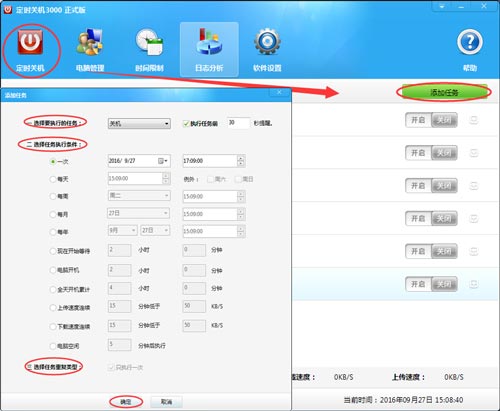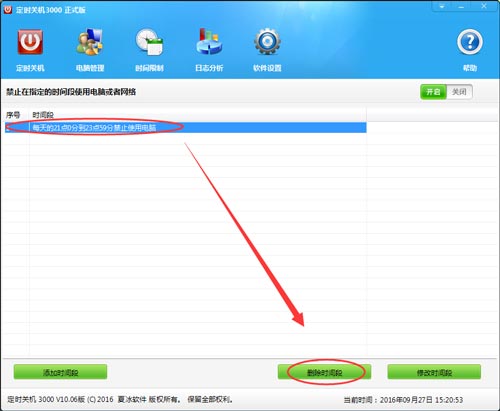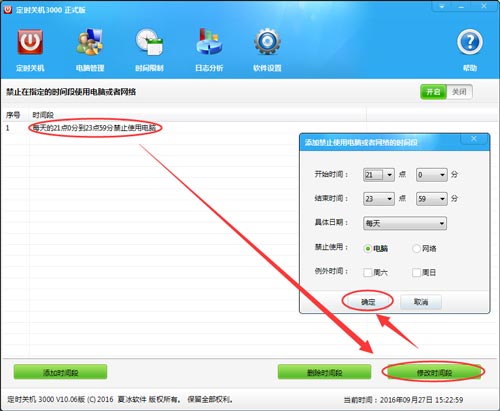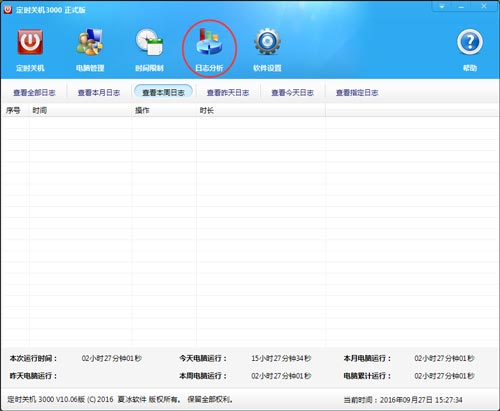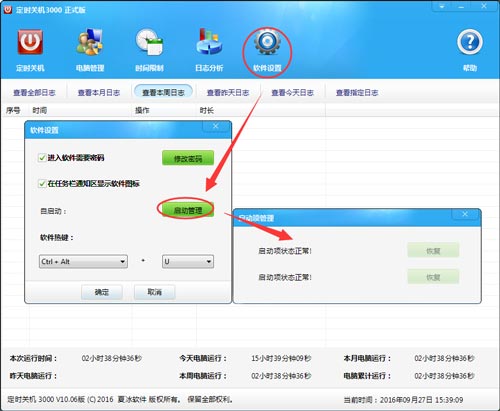定时关机3000的使用方法
1 定时关机
1)功能说明:在11种执行条件下执行包括电脑关机在内的14种任务。
2)使用方法:打开定时关机3000,点击软件窗口上方的“定时关机”,然后点击“添加任务”。在弹出的“添加任务”窗口中,在“选择要执行的任务”后面的下拉菜单中,选择需要执行的任务。然后在“选择任务执行条件”中,有11种不同的执行条件,可以根据自己的需要进行设置。如果勾选“只执行一次”,设置的任务执行一次后就关闭,不再执行。设置完成后,点击“确定”。然后在弹出的对话框中点击“是”,启动设置的任务。设置成功的任务会显示在定时关机任务列表中。
如需关闭该任务,点击任务后面的“关闭”。
如需删除该任务,点击任务后面的“+”按钮,然后选择“删除”。
如需修改该任务,点击任务后面的“+”按钮,然后选择“修改”。
如需查看任务详情,点击任务后面的“+”按钮,然后选择“查看任务详细描述”。
2 电脑管理
1)功能说明:禁止打开指定的软件和窗口、禁止使用聊天软件、下载软件等,禁止使用任务管理器、控制面板等。
2)使用方法:打开定时关机3000,点击软件窗口上方的“电脑管理”。如需禁止打开指定的软件和窗口,点击该任务后面的“开启”。
软件已经预设了一些软件和窗口,如需添加更多软件和窗口,点击 “禁止打开指定的软件和窗口”后的“+”菜单按钮,可以看到“编辑软件列表”和“编辑窗口列表”两个选项。
“编辑软件列表”:在禁止运行的软件列表窗口中,点击“添加”,进入需要禁止的软件安装目录内,选择该软件的exe文件后,点击“打开”。如果需要删除已禁止的软件,在“禁止运行的软件列表”中找到这个程序,然后点击“删除”。
“编辑窗口列表”:在禁止打开的窗口列表中,点击“添加”,在弹出的窗口中,输入禁止打开的窗口标题或标题中包含的文字,点击“确定”。如果需要删除已禁止的窗口,在“禁止打开的窗口列表”中找到这个选项,然后点击“删除”。
3 时间限制
1)功能说明:在指定时间段内禁止使用电脑或网络。
2)使用方法:打开定时关机3000,点击软件窗口上方的“时间限制”,在弹出窗口的右上角开启“禁止在指定的时间段使用电脑或网络”,然后点击窗口左下角的【添加时间段】按钮。设置任务的开始时间、结束时间、具体日期和禁止使用的对象“电脑”或“网络”,然后点击“确定”。
如需删除时间段:打开软件,点击“时间限制”,然后在列表框中选择需要删除的时间段,然后点击窗口下方的“删除时间段”按钮。
如需对已经添加的时间段进行修改:选择需要修改的时间段,然后点击窗口下方的“修改时间段”按钮,在弹出的窗口中修改之后点击“确定”就可以了。
4 日志分析
1)功能说明:对电脑每次的开关机时间和开机多长时间进行分析统计,还可以查看电脑每次的开关机记录。
2)使用方法:打开定时关机3000,点击软件窗口上方的“日志分析”,点击日志分析列表上方的按钮,可以查看全部日志、本月日志、本周日志、昨天日志、今天日志和指定日志。
在日志分析窗口下方,还可以查看电脑本次运行时间、今天运行时间、昨天运行时间、本周运行时间、本月运行时间以及累计运行时间。
5 软件设置
1)进入软件需要密码
功能说明:打开和卸载定时关机3000软件需要输入密码,没有正确密码无法打开和卸载软件。
使用方法:打开定时关机3000,点击软件窗口上方的“软件设置”,在弹出的窗口中勾选“进入软件需要密码”,然后在弹出的窗口中设置软件密码。
如需修改软件密码:打开定时关机3000,点击软件窗口上方的“软件设置”,然后点击修改密码,在弹出的修改密码窗口中输入原密码,然老辩后设置新密码。
如需取消软件密码:打开定时关机3000,点击软件窗口上方的“软件设置”,在弹出的窗口中取消勾选“进洞运入软件需要密码”,然后点击确定。
2)在任务栏通知区显示软件图标
功能说明:在系统右下角的任务通知区显示软件图标,更加方便快捷地操作软件。
使用方法:打开定时关机3000,点击软件窗口上方的“软件设置”,在弹出的窗口中勾选“在任务栏通知区显示软件图标”,点击确定。
如需取消该选项:打开定时关机3000,点击软件窗口上方的“软件设置”,在弹出的窗口中取消勾选“在任务栏通知区显示软侍颤缺件图标”,点击确定。
3)自启动——启动管理
功能说明:检测软件启动项状态是否正常,若不正常,可以恢复启动项状态。
使用方法:打开定时关机3000,点击软件窗口上方的“软件设置”,然后点击“启动管理”,在弹出的窗口中查看启动项状态。
4)软件热键
功能说明:调出软件。
使用方法:打开定时关机3000软件,点击软件设置,在弹出的窗口中可以看到软件热键,也可以更改软件热键,然后点击确定按钮。